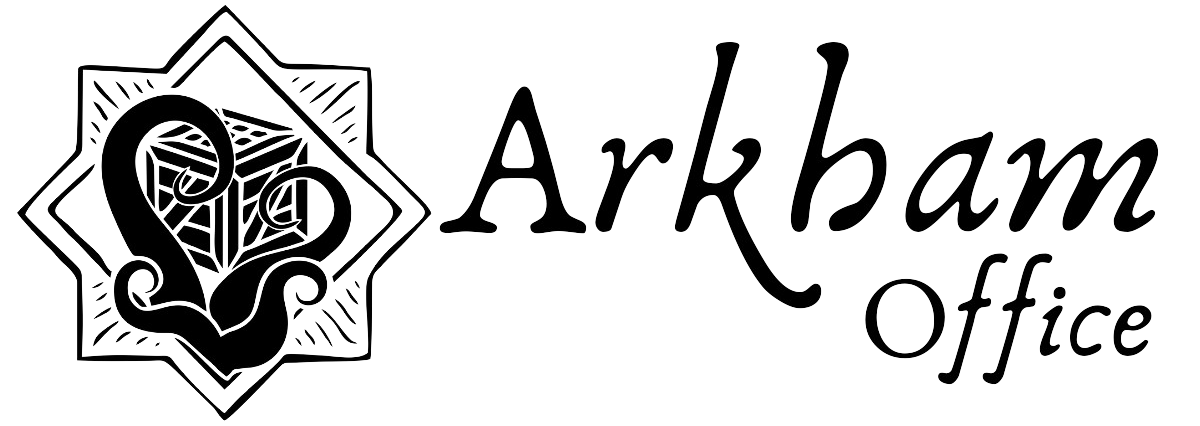Recursos digitales: Arkham Cards
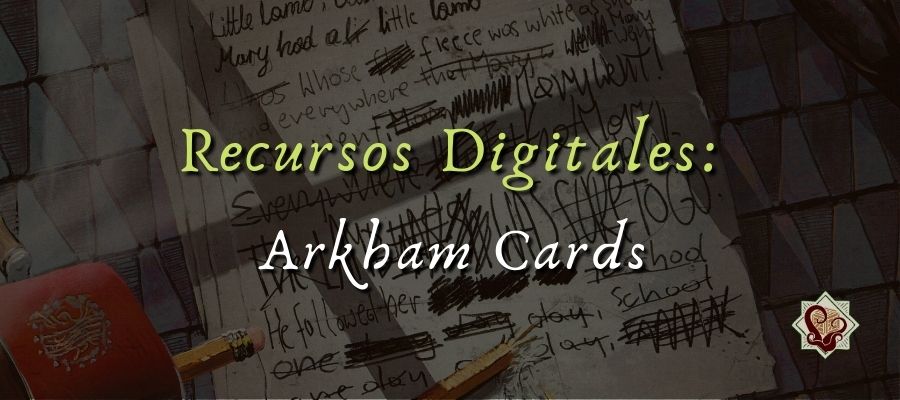
Hoy voy a hablaros de la aplicación Arkham Cards y aunque no soy muy dado a jugar a juegos de mesa con aplicaciones, esto realmente es la herramienta definitiva para jugar a Arkham Horror LCG y ha sido creada por Daniel Salinas, alias zzorba en GitHub.
Aunque la app puede parecer algo sencillo, un listado de cartas, una bolsa digital de caos digital, que no es engañe la apariencia de la web y la poca info que pueda aparecer allí, porque la aplicación, una vez que empiezas a usarla y sacarle jugo, verás que aparte de ser super potente te ahorrará mucho tiempo a la hora de mantener tus campañas, con o sin compañía y se convertirá en tu herramienta indispensable para jugar a AJLCG.
Primeros pasos
Antes de empezar con la aplicación Arkham Cards, mi recomendación es que te crees una cuenta en la página ArkhamDB, de la que hablé en una entrada anterior. Esta cuenta te va a venir bien para gestionar tus mazos o hacerte mazos que después podrás sincronizar con la app de Arkham Cards.
Hecho esto, el siguiente paso es instalarte la app que podrás descargar tanto en Apple Store como en Google Play. También en la página web de Arkham Cards tienes los enlaces a las aplicaciones. Recuerda que esta aplicación es gratuita y se ha creado sin ánimo de lucro, pero si quieres agradecerle al autor su trabajo, puedes aportar tu granito de arena en su Patreon. (No es obligatorio)
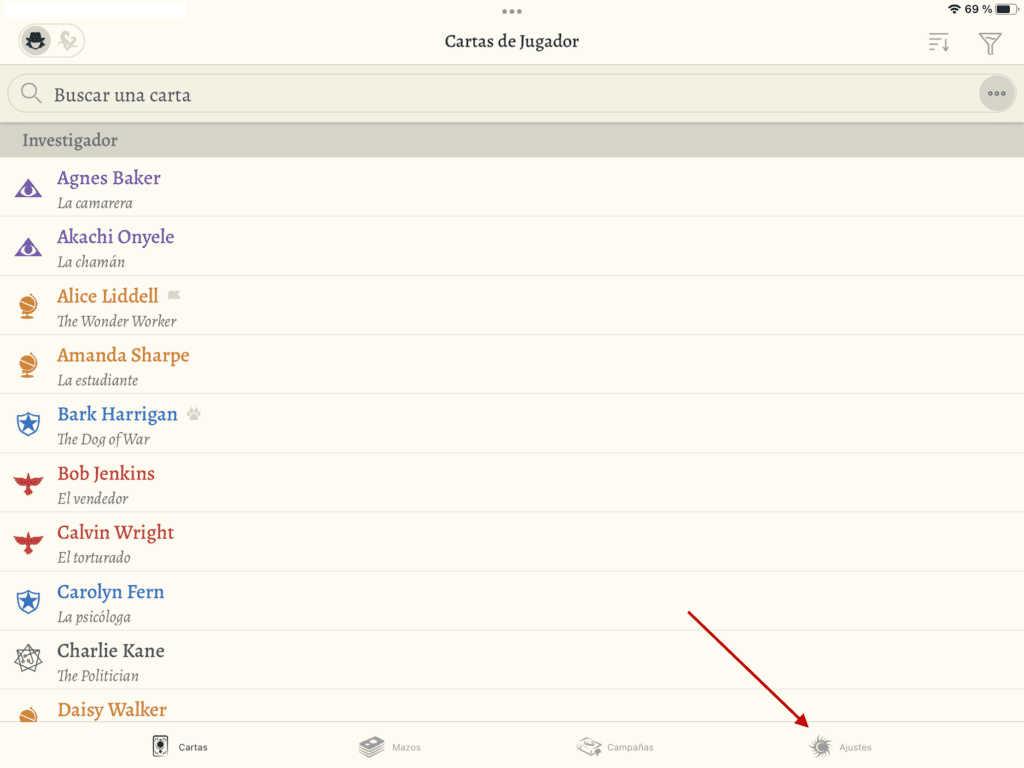
Ya tenemos nuestra aplicación y lo primero es configurarla. Para ello nos vamos a la parte inferior derecha y pulsamos en Ajustes. En el primer bloque vemos que podemos crear una cuenta para identificarnos en Arkham Cards, pues veremos en ese mismo bloque que podremos tener registro de nuestros amigos y que podremos sincronizar datos de partidas que estemos jugando con ellos, una utilidad genial si tienes un grupo habitual de juego. Así ellos pueden mantener sus mazos actualizados con los cambios que realicen al usar sus puntos de experiencia, y así ahorrar tiempo a la hora de actualizar los datos de las campañas que estemos jugando. Simplemente genial. Tendrás también un apartado donde te muestra lo que incluye las últimas actualizaciones de la app, algo muy útil para enterarte de nuevas funcionalidades que puede que desconozcamos.
El bloque siguiente nos conecta con nuestra cuenta de ArkhamDB, de ahí que al inicio de esta entrada te dijera que empezásemos por ahí. Una vez conectada, en la parte inferior verás que aparece el botón «Mazos», donde aparecerán los mazos que tengas en tu perfil de ArkhamDB y que podrás utilizar en las campañas.
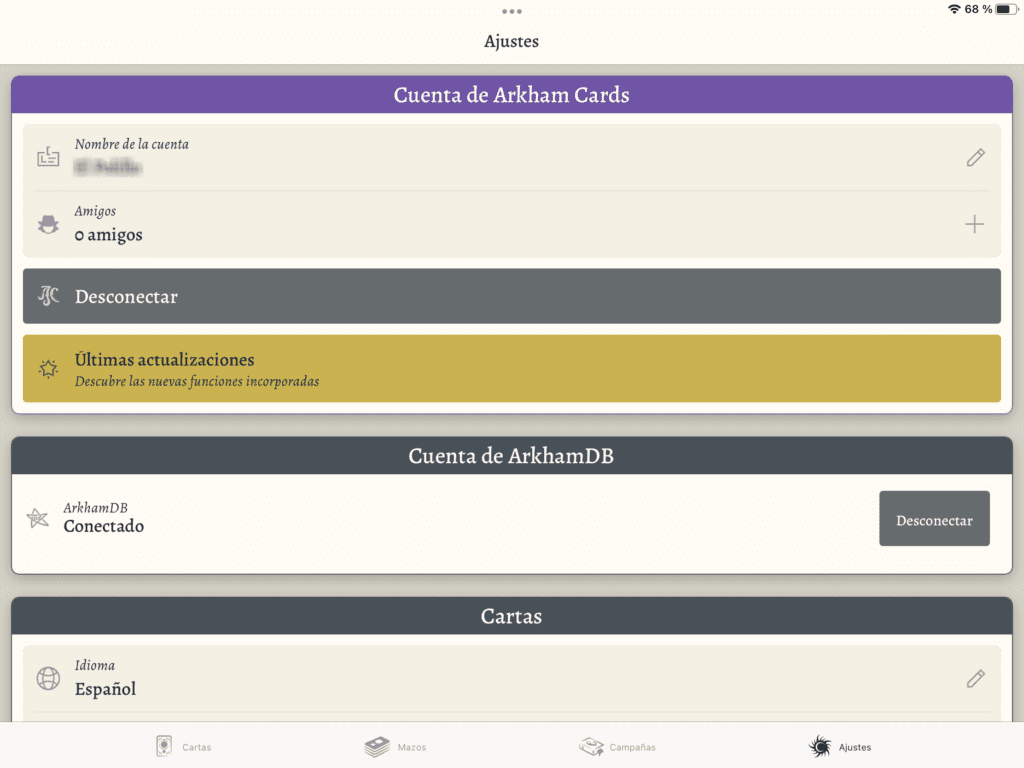
En los siguientes bloques veremos opciones básicas de configuración para adaptar la aplicación a tu gusto, pero hago hincapié en la opción «Ciclos y packs», donde podrás seleccionar los packs y ciclos de las cartas que quieres que la app te permita utilizar a la hora de generar mazos, por ejemplo. Esto es muy útil para llevar la cuenta de lo que tienes y lo que te falte, y además si te faltan packs en los mazos te indicará que no lo tienes, por lo que está muy bien como ayuda en este aspecto.
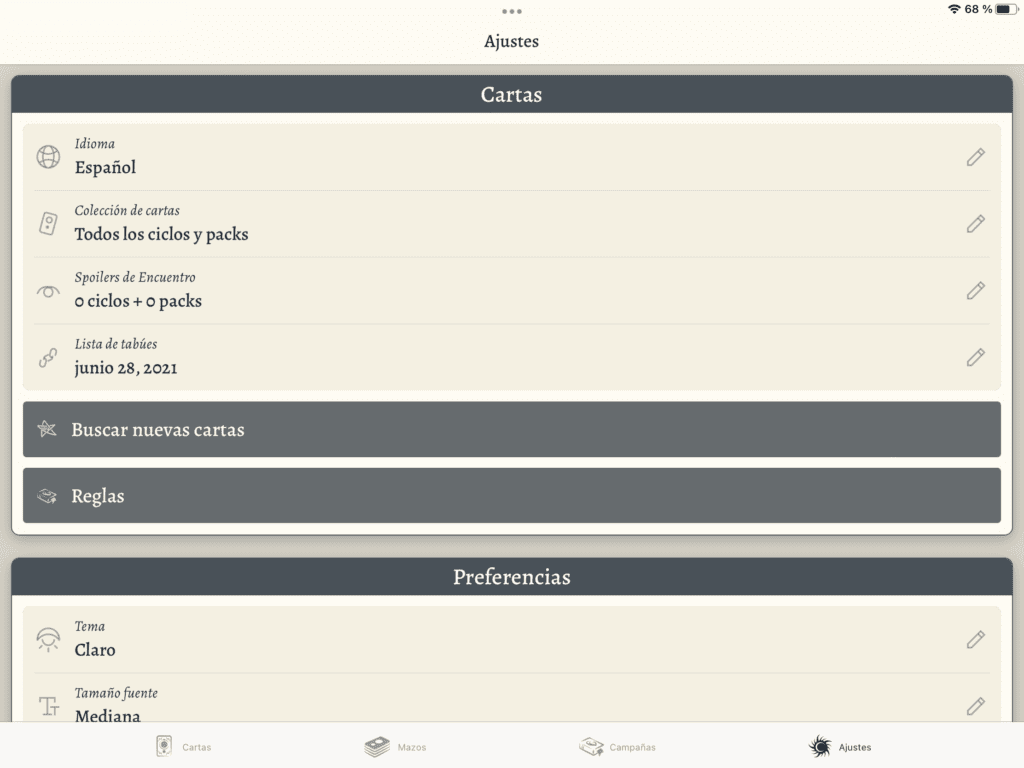
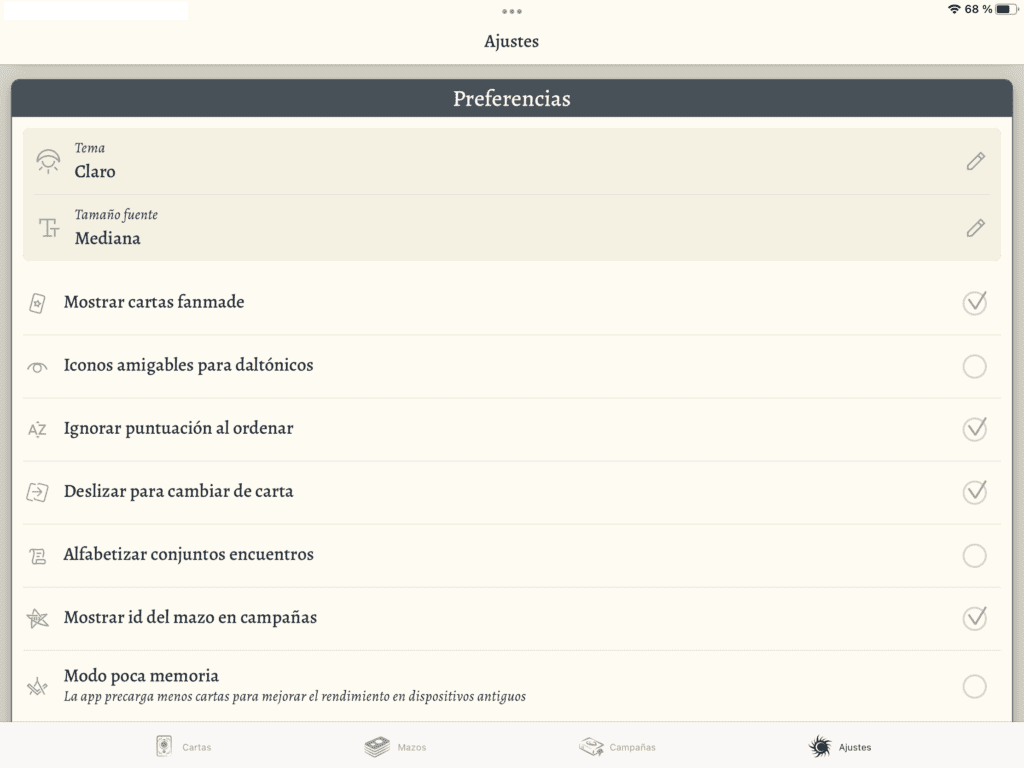
Ya lo último que nos queda en la configuración es ver una opción para que, en lugar de leer las narraciones de las campañas, se reproduzcan unas creadas por el equipo de Mythos Busters y de las que podrás tener más información desde este enlace.
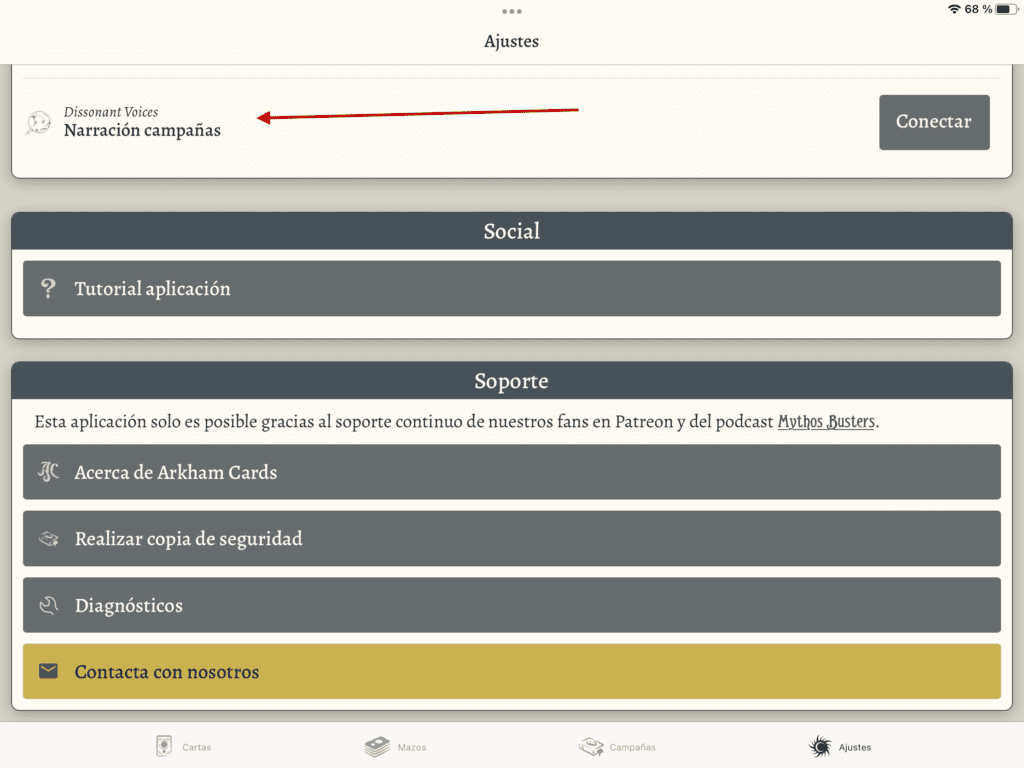
Esta opción es de pago a través de Patreon y en Youtube hay un ejemplo para saber lo que te encontrarás en la campaña La noche de la Fanática. Lo puedes ver a continuación:
El resto de opciones nos permitirá hacer una copia de seguridad de la información de nuestras campañas, por si cambiamos de dispositivo, y también dispondrás de información de la aplicación así como recursos de estado, por si estuviera fallando algo.
La opción Cartas
Ya os puse una imagen al iniciar el post en el que aparece la pantalla de cartas. Si es la primera vez que entras en la app se realizará una sincronización de las cartas existentes en la base de datos para que puedas consultarlas desde aquí. Verás que en la esquina superior izquierda hay un pequeño botón que te permitirá alternar entre las cartas de investigador y las de encuentro, cosa que está genial porque así tienes todas las cartas del juego a tu disposición para consultarlas.
Verás que la herramienta en este aspecto es super potente, pues una vez que seleccionamos la carta, veremos que nos muestra un bloque con lo que sería el frontal de la carta y otro con la trasera. En el ejemplo que aquí os pongo, la carta de Agnes Baker es estupenda para ver todas las posibilidades.
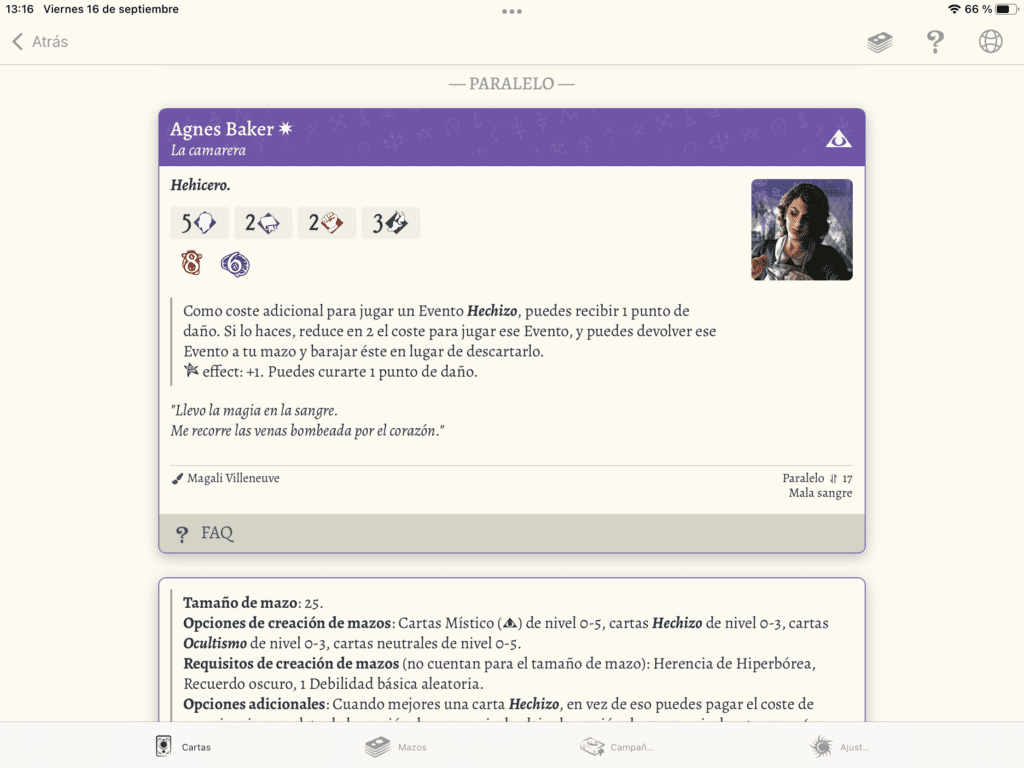
Esta investigadora tiene, además de la carta oficial, otra carta de investigador Paralelo, unas cartas que edita Fantasy Flight de cuando en cuando para eventos o para dar algo a la comunidad, en la que hay algunas variaciones que hacen algo distintas las partidas con estos investigadores.
Si seguimos bajando tendremos opciones para la creación de mazos, donde se nos mostrarán que cartas podemos utilizar con este investigador, las cartas requeridas que son de uso exclusivo para el investigador y las avanzadas, que son modificaciones de las cartas anteriores, ya sea porque se editaron en la versión paralela o aparte.
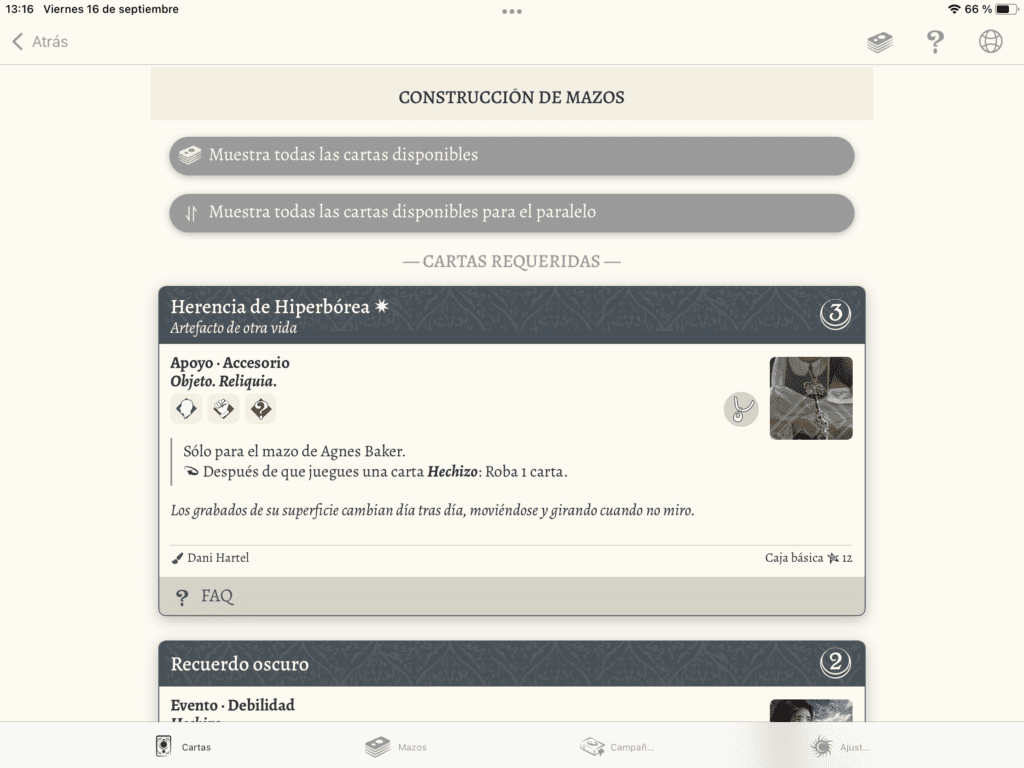
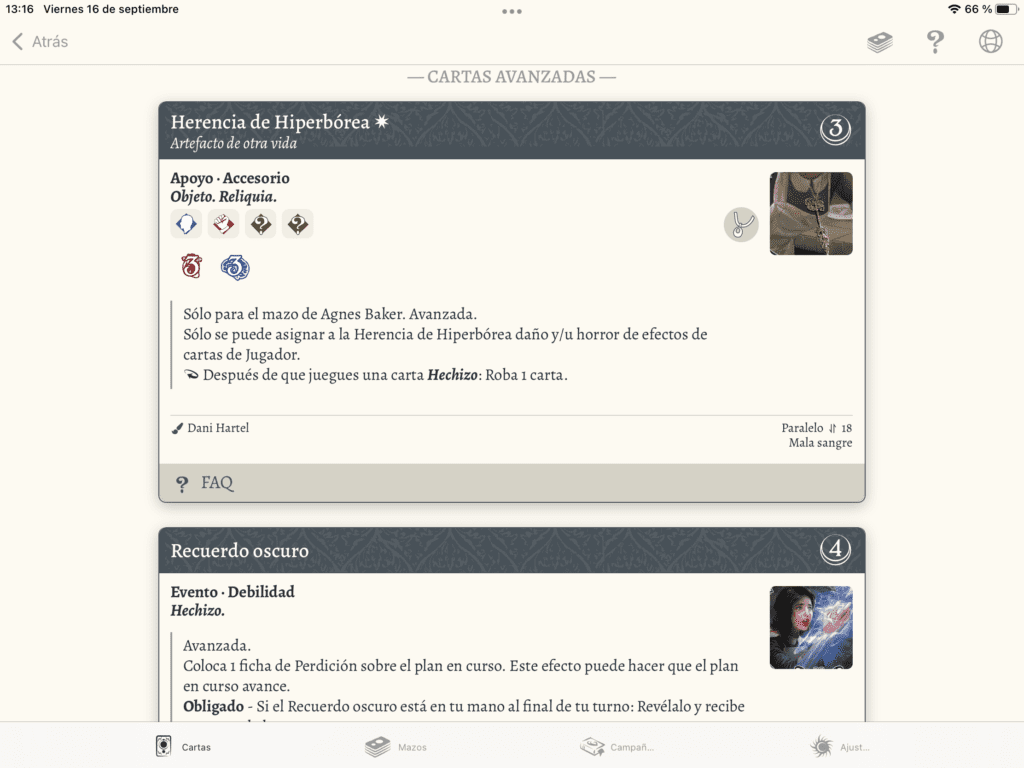
Por último, y no menos importante, en la esquina superior derecha tenemos tres iconos, el primero con la lista de cartas permitidas para este investigador, el segundo que es una interrogación son las FAQ oficiales y el último nos conecta con las FAQ de ArkhamDB. Como ves, es una herramienta total.
La opción de Mazos
Pues al igual que con las cartas, este espacio interactúa con los mazos que podemos crear pulsando el icono + de la esquina superior derecha y además si estamos conectados a nuestra cuenta de ArkhamDB, como vimos al inicio, aparecerán aquí los mazos que se hayan sincronizado con nuestro perfil. Lo más destacable es el filtrado y manejo de los mazos ya que te da mucha información sobre las cartas que tienes, tipos, clases, y te indica también si una vez que lo has montado es correcto o no y qué puedes cambiar. Lista de tabúes y mejoras con puntos de experiencia te ayudarán durante tus partidas, y verás que en esto, la aplicación es la caña.
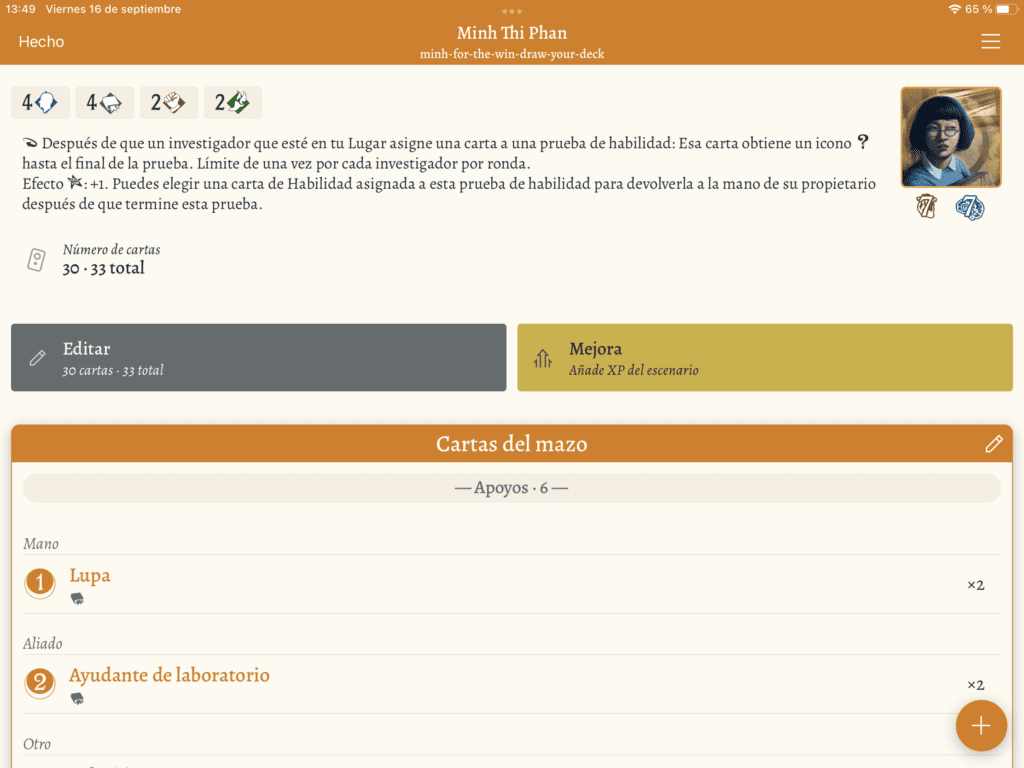
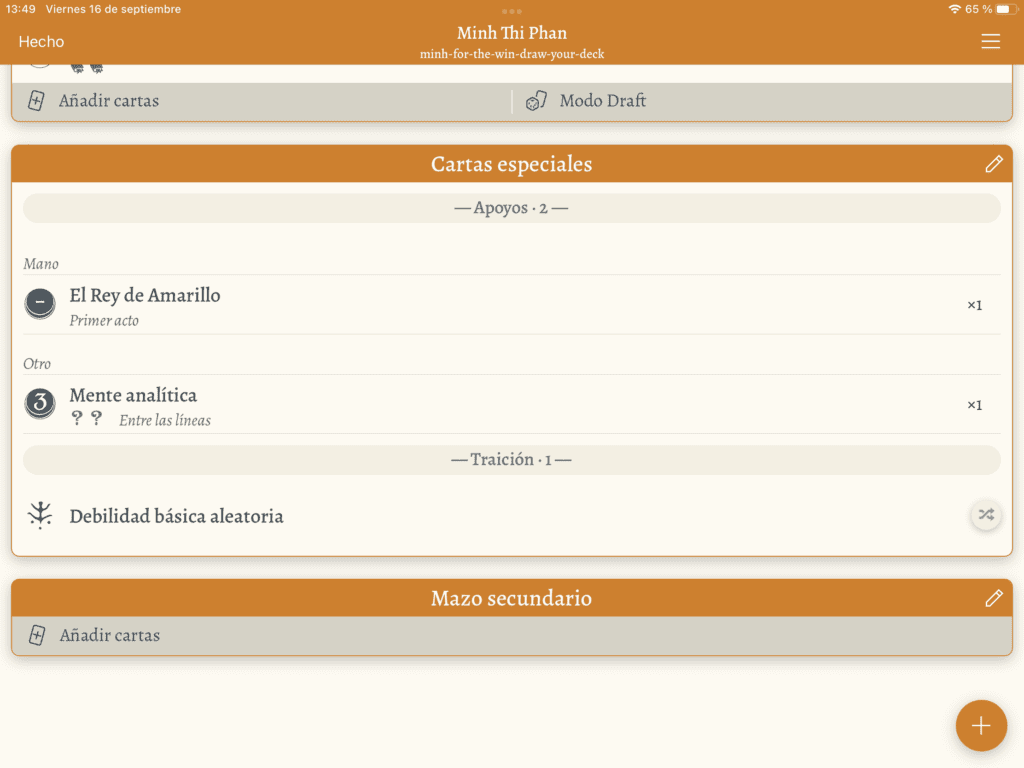
Recomendable clonar los mazos cuando vayas a manipularlos. Los renombras y haces todos los cambios que quieras sin peligro de cargarte el mazo original.
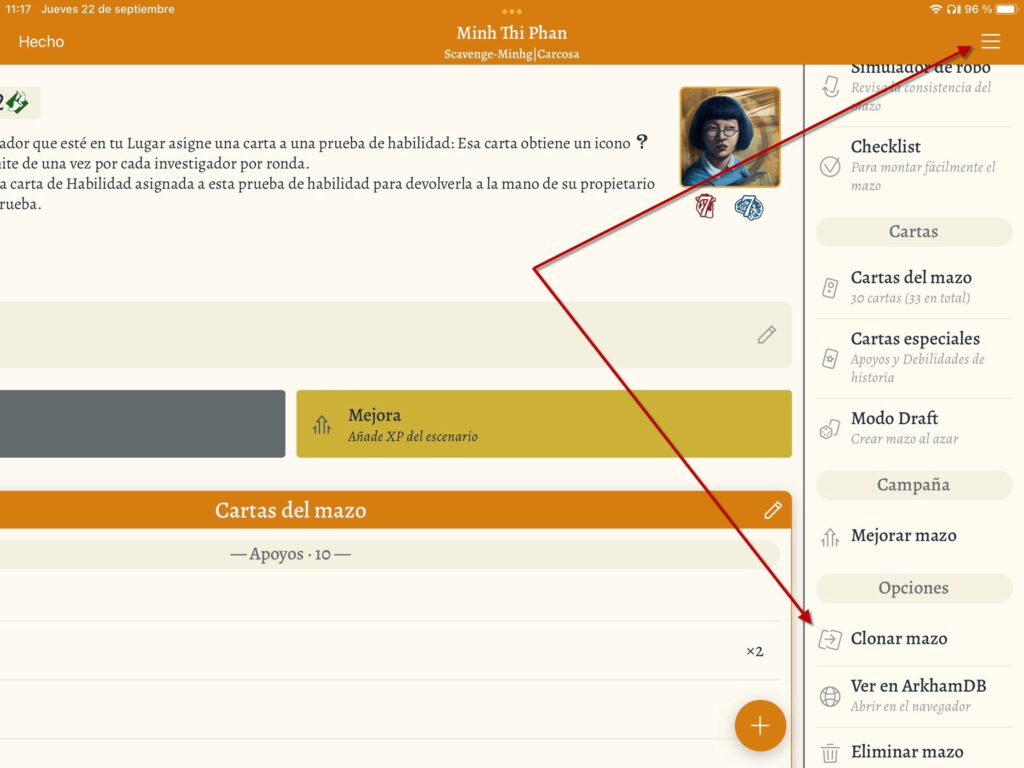
Por otro lado, el clonado también es recomendable cuando vayas a incluir los mazos en una campaña, pues cuando comiences la campaña, esta irá añadiendo cosas a los mazos y puede ocurrir que te quede algo enmarañado. Por suerte, tienes una opción en la que puedes ir quitando las mejoras o cambios manualmente, pero si lo clonas, te olvidas de esto.
Opción Campañas
Y en este punto os muestro lo que me tiene «enamorao» esta aplicación. Tengo que confesar que me costó un poco hacerme con ella al inicio pero todo era cosa de arrancar. Una vez que entras en el apartado Campañas, verás en la parte superior derecha la opción para crear nuevas campañas marcada con un símbolo +. Al pulsarlo se creará la campaña que podrás ir modificando pulsando en cada apartado.
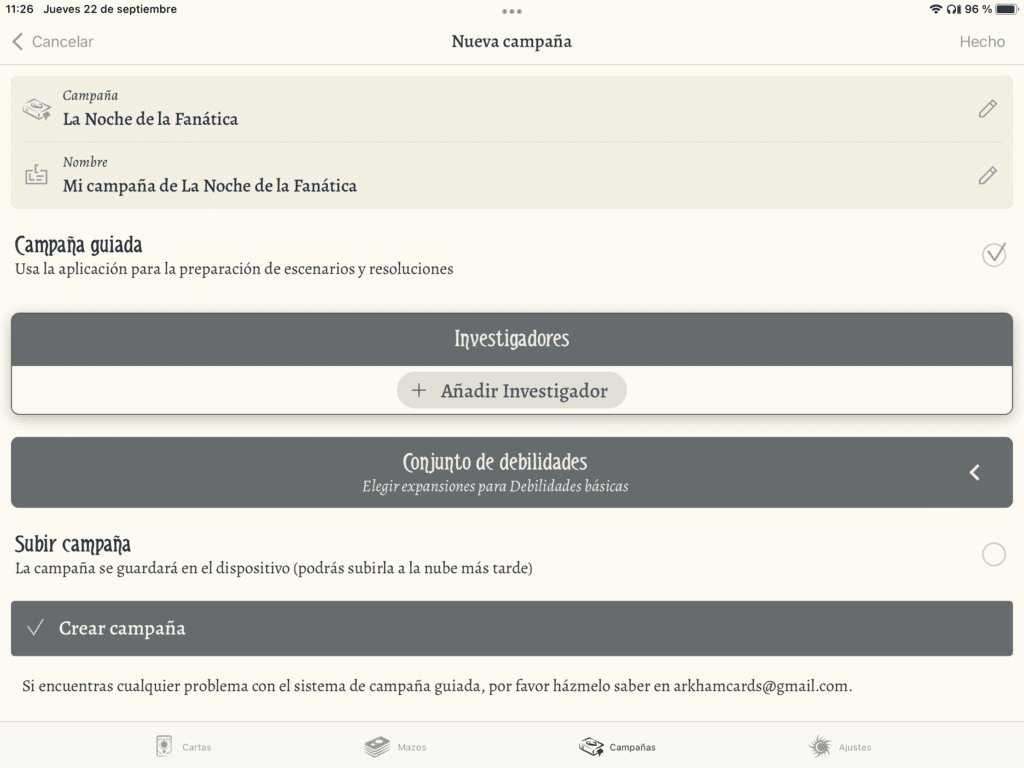
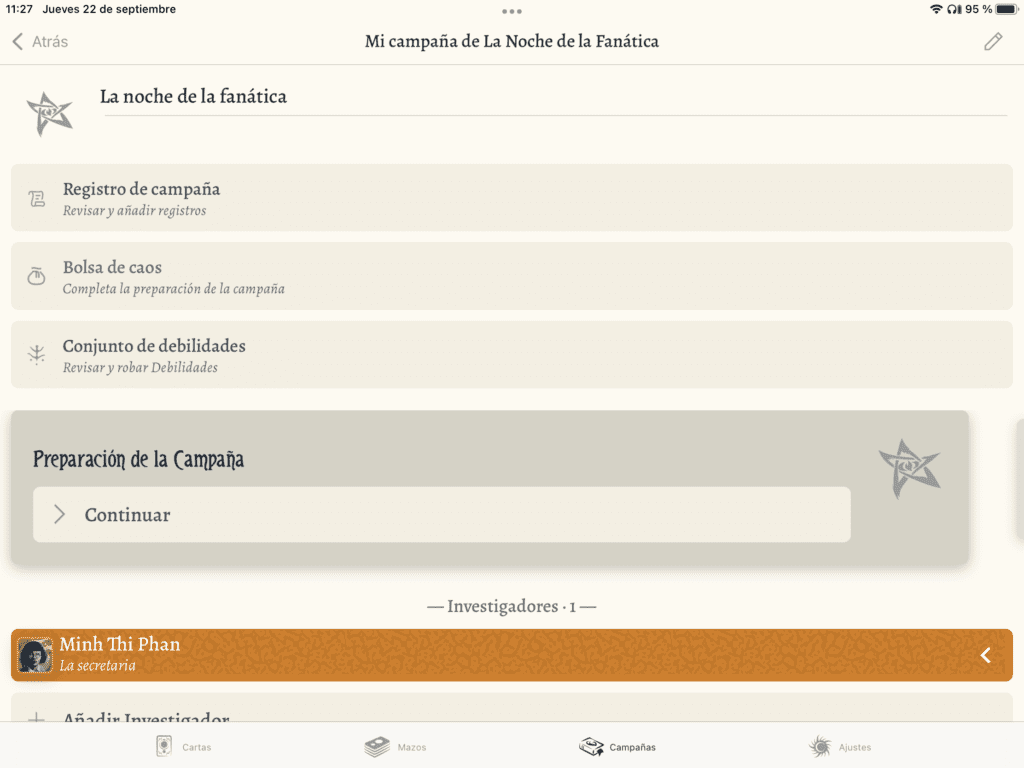
Una vez que creas la nueva campaña, pasarás a una introducción, que dependerá de lo que contengan las reglas del escenario, irás avanzando en la preparación de la misma con el nivel de dificultad y las fichas que contendrá la Bolsa de Caos.
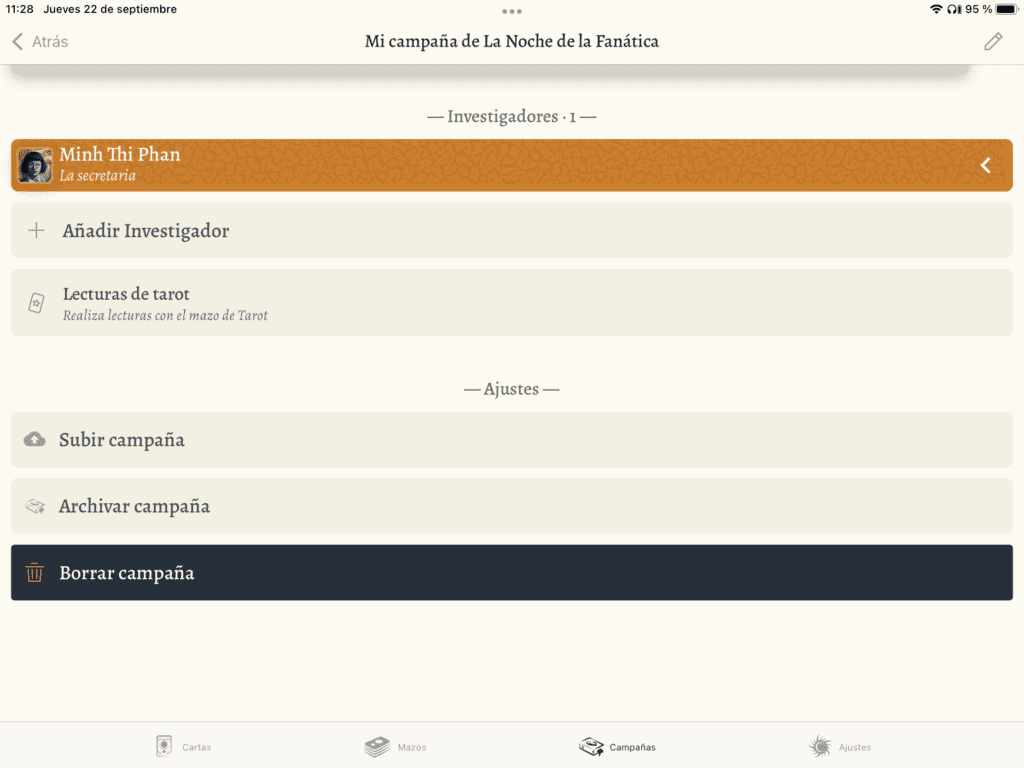
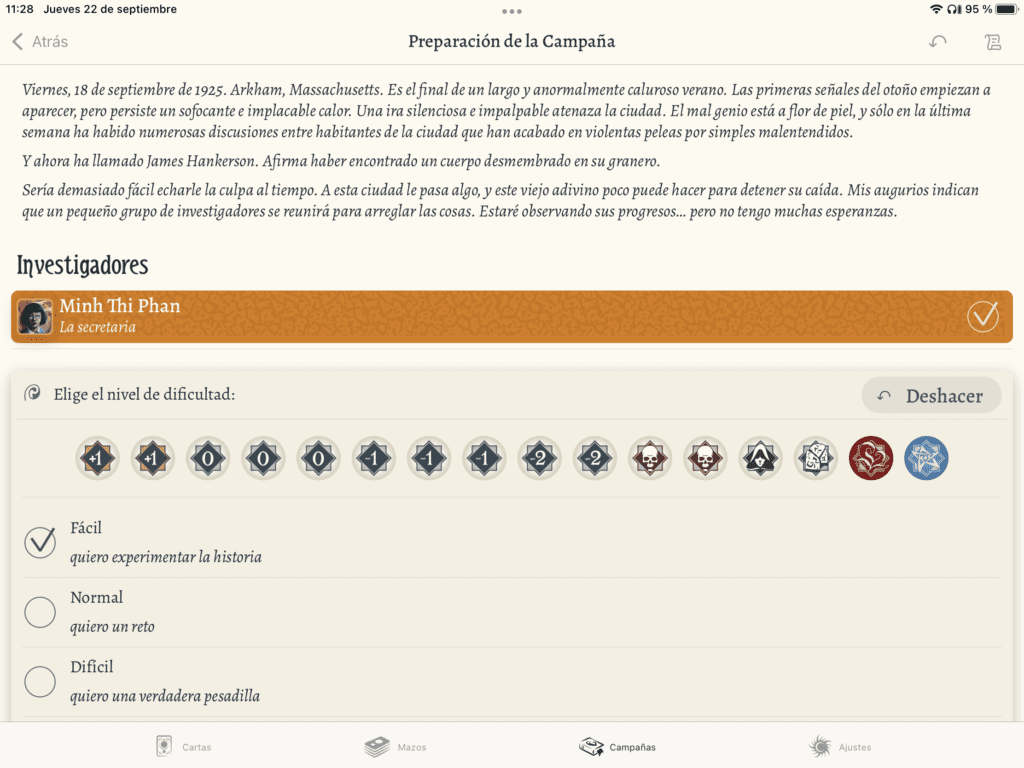
Ya tienes las fichas de la bolsa, la aplicación continúa con las debilidades del investigador. Aquí tienes la opción de que sea la propia app la que decida qué debilidad aleatoria, según la selección de cartas que tengas, o eliges tú la debilidad de manera manual. Y una vez que tengamos el mazo que podemos comprobar, pasamos al escenario directamente.
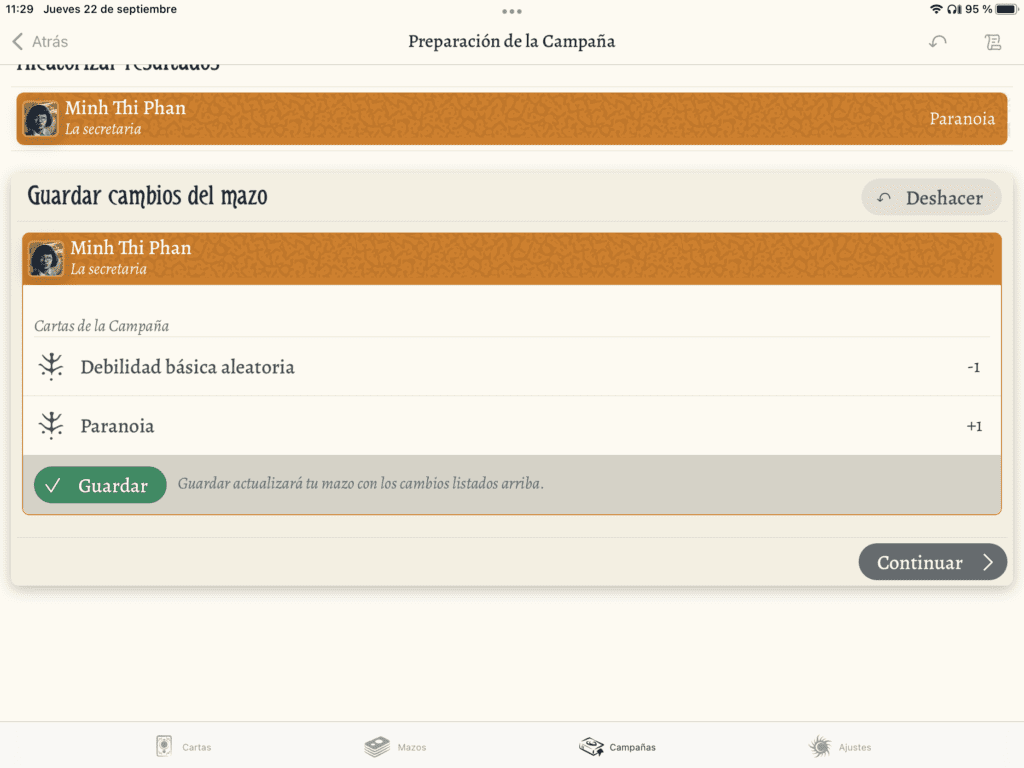
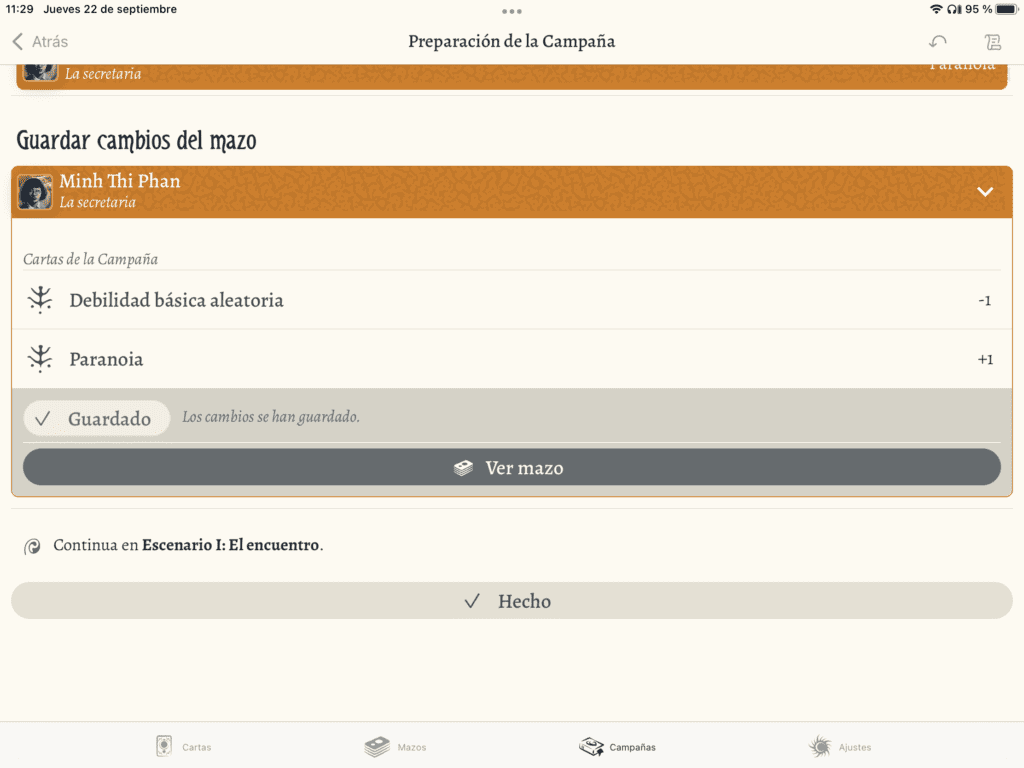
Ya en el apartado del escenario, verás que todo se parece bastante al libreto de reglas, donde te introduce en el diálogo del escenario y la preparación de las cartas. En según qué escenarios, en este apartado tendremos la opción de ver la disposición de las cartas, pues hay mapas algo complicados.
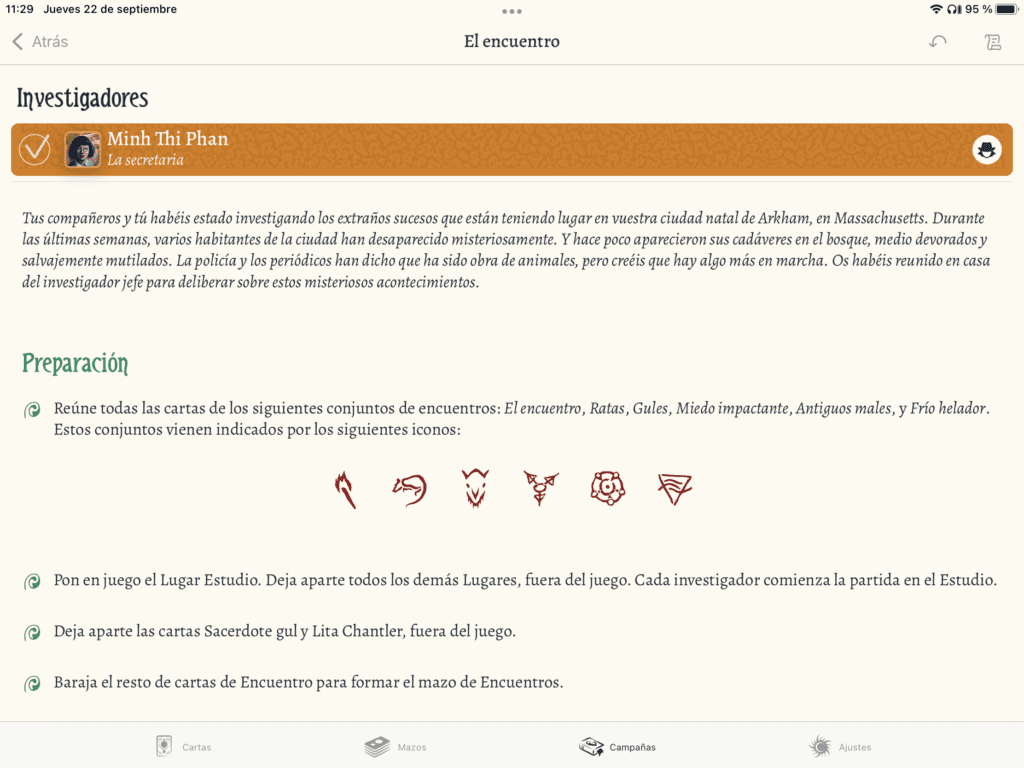
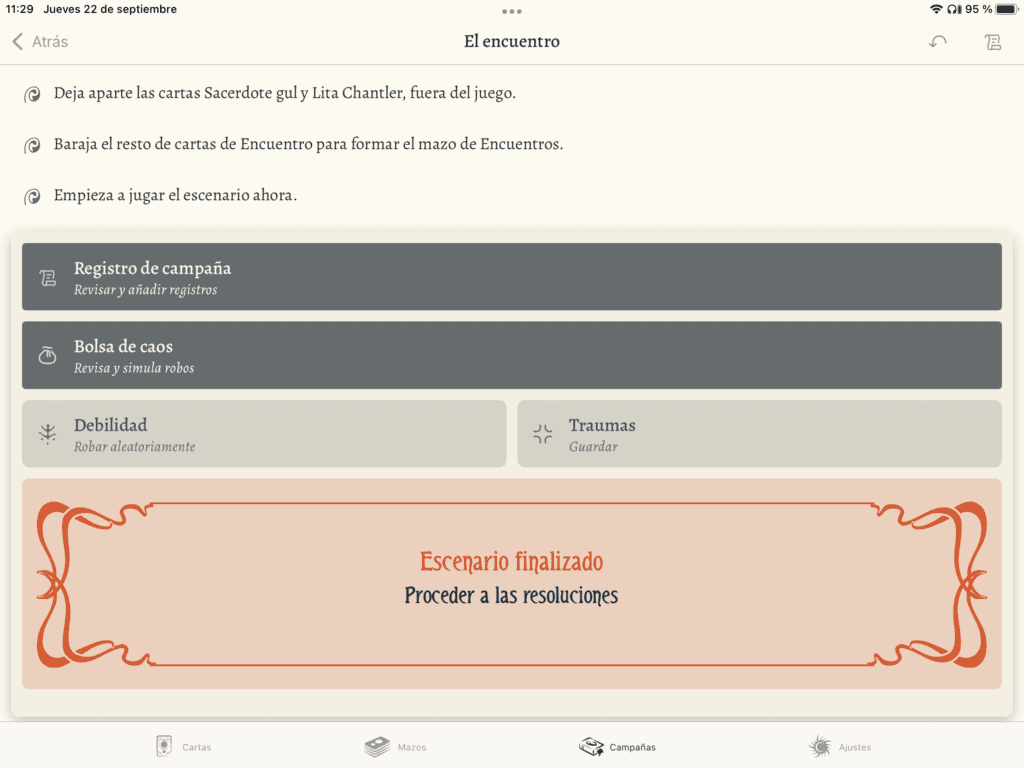
Ya metidos en partida y si estamos jugando una campaña, esta última pantalla que es en la que ya estamos jugando, nos permite ver el registro de campaña con todos los hitos que se han ido sucediendo y utilizar el botón Bolsa de caos, con el que sustituyes la propia bolsa física con las fichas. Yo no lo uso, porque mientras juego tengo la pantalla apagada con música de fondo, (recomendaré algunas recopilaciones en alguna entrada futura), y solo la activo si tengo que consultar el Registro de Campaña, pero cada cual que elija.
Comentar ya como último punto que las campañas se pueden archivar, para no tenerlas activas en la app cuando ya las has jugado, y una opción de subirlas a la nube, y esto es especialmente útil si juegas con más gente que quiere llevar el registro de esas campañas en sus propias aplicaciones.
Resumiendo
Como has visto, vas a disponer de dos herramientas básicas para manejar los mazos del juego y las campañas, ArkhamDB y esta aplicación de la que he contado maravillas, Arkham Cards, de las que seguro que cuando la empieces a utilizar las confirmarás y se harán indispensables para jugar día a día.
Seguro que se me ha escapado algún detalle importante o utilizas alguna opción que no haya comentado, pero en cualquier caso, si quieres dejar tus comentarios aquí abajo, bienvenidos sean y espero que disfrutéis de esta aplicación tanto como yo.
¡Nos Vemos!